【摘要】:所谓链接数值就是将模型中的两个或几个尺寸与同一个变量关联,令这两个或几个尺寸的数值相等,从而建立这几个尺寸之间的链接关系。“链接数值”设置完成后,修改其中一个尺寸值,然后单击“常用”工具栏中的“重建模型”按钮,可发现建立了关联的尺寸同时发生了变化,如图2-3所示。图2-1 先后为尺寸设置相同的共享数值图2-2 包含方程式变量的模型树和打开的“方程式***”对话框图2-3 更改一个尺寸另外一个尺寸也发生了变化
所谓链接数值就是将模型中的两个或几个尺寸与同一个变量关联,令这两个或几个尺寸的数值相等,从而建立这几个尺寸之间的链接关系。这样当更改其中一个尺寸的值时,与此变量关联的尺寸也将同时更改。
操作时首先右击模型树左侧“注解”项,选择“显示特征尺寸”菜单命令,将所有特征尺寸显示出来;然后右击要设置“链接数值”的尺寸,选择“链接数值”菜单命令,打开“共享数值”对话框,命名一个共享数值(可根据需要随意命名),单击“确定”按钮;然后通过相同操作,为其余要设置链接的尺寸设置与此共享数值的链接即可,如图2-1所示。
提示
需要注意的是,在“共享数值”对话框中所填入的命名,实际上就是定义了一个全局变量,完成操作后,用户可在左侧模型树的“方程式”文件夹中找到所设置的变量(选择“工具”>“方程式”菜单命令,也可以在打开的对话框中见到所创建的全局变量),如图2-2所示。
那么什么是变量呢?它实际上是程序开发中的一个名词,是一段有名字的连续存储空间。可以理解为一个容器,容器名不变,但是所存储的数值可以改变。除全局变量之外,还有局部变量等,不过在SolidWorks中通常只使用全局变量。
“链接数值”设置完成后,修改其中一个尺寸值,然后单击“常用”工具栏中的“重建模型”按钮 ,可发现建立了关联的尺寸同时发生了变化,如图2-3所示(此处是使用两个正六边形执行的拉伸切除操作,所以关联后会很方便)。
,可发现建立了关联的尺寸同时发生了变化,如图2-3所示(此处是使用两个正六边形执行的拉伸切除操作,所以关联后会很方便)。
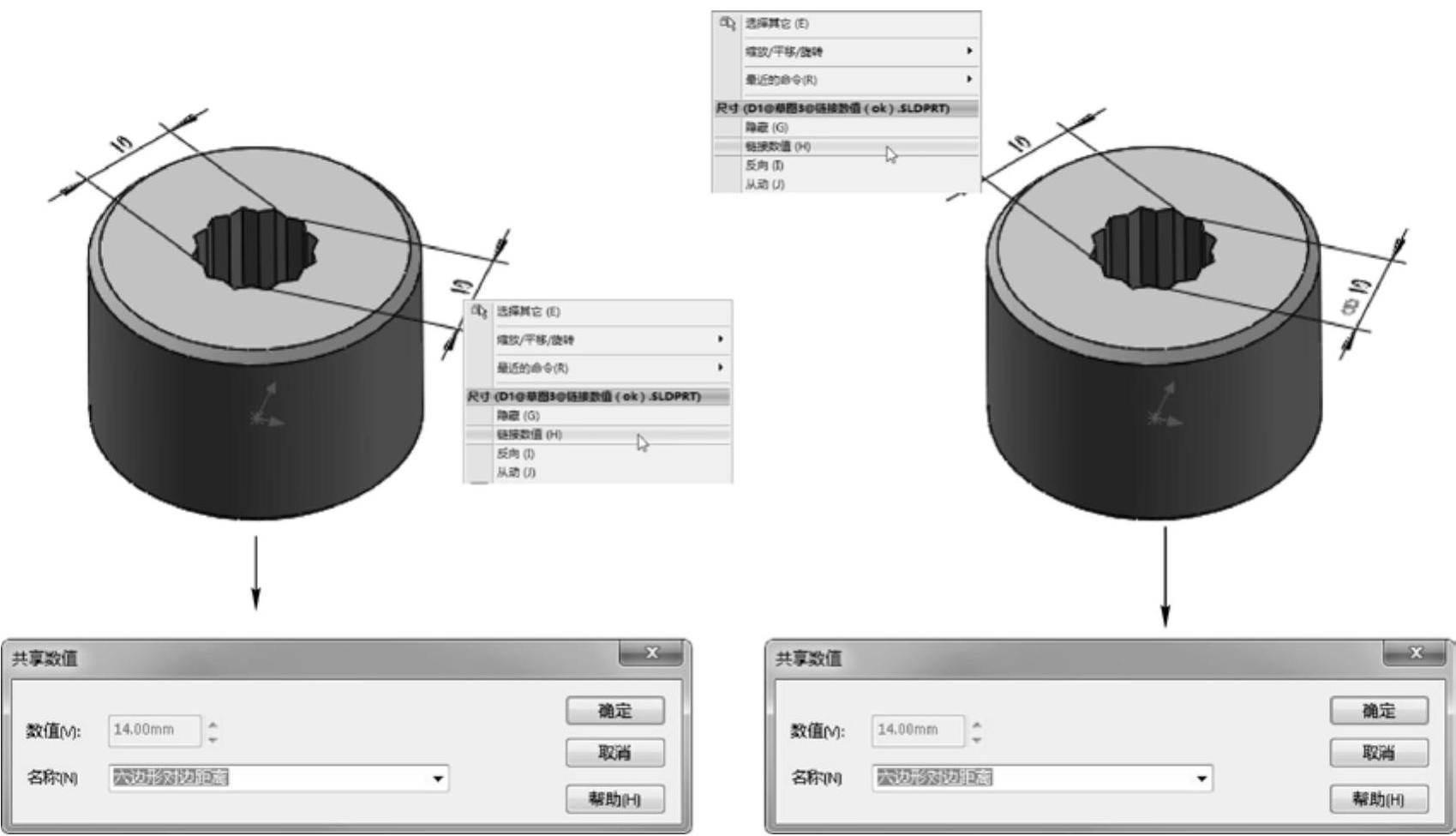 (www.daowen.com)
(www.daowen.com)
图2-1 先后为尺寸设置相同的共享数值
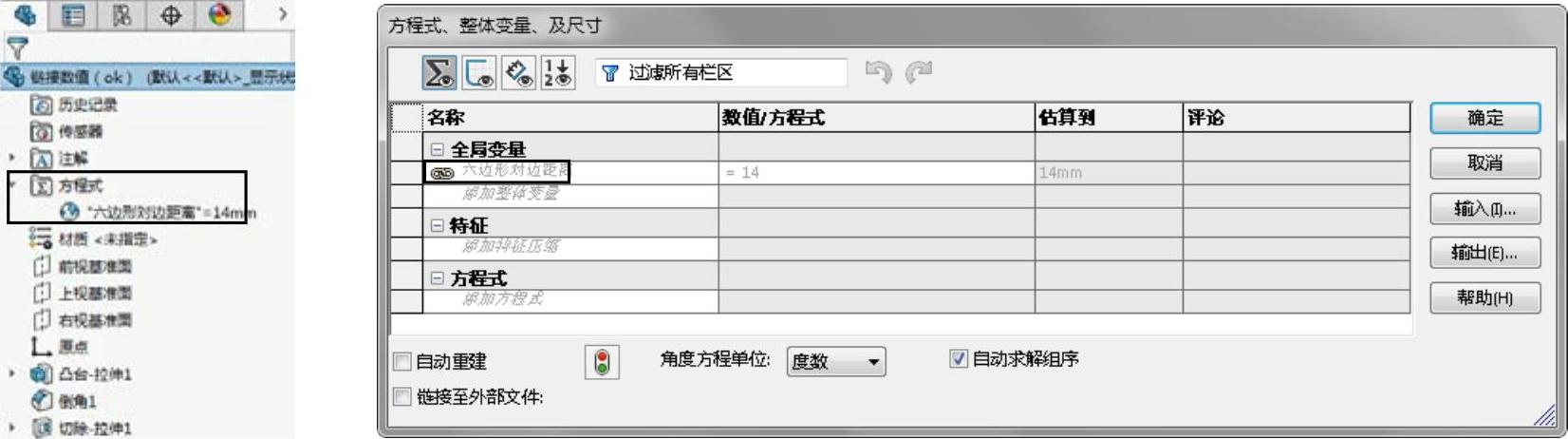
图2-2 包含方程式变量的模型树和打开的“方程式***”对话框
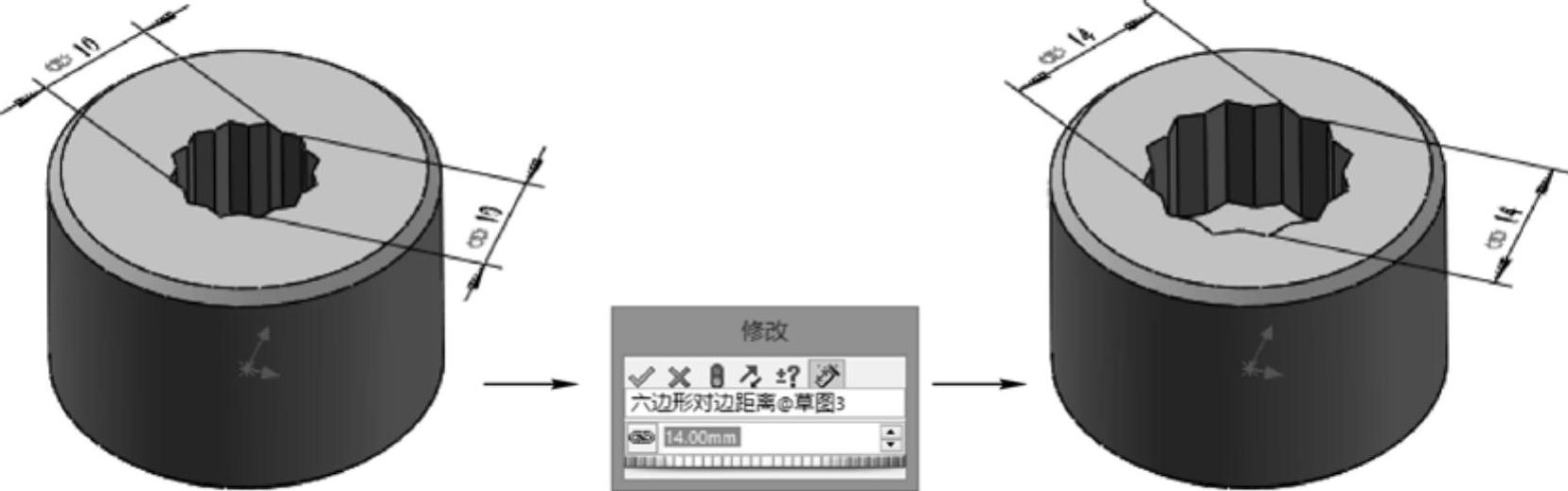
图2-3 更改一个尺寸另外一个尺寸也发生了变化
免责声明:以上内容源自网络,版权归原作者所有,如有侵犯您的原创版权请告知,我们将尽快删除相关内容。








